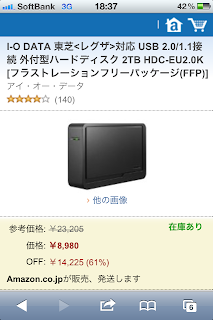iPad2到着!アクティベーションだ。
かみさんの機嫌を窺いつつ。。。 ・電源入れて、とりあえず画面の指示に従って、迷わずアクティベーション完了。 所要時間10分かからないくらい。 ・途中、Wi-Fi設定が必要で、 一旦FONルーターを使用。自宅の大元の無線LANルーターはMacアドレス設定した 機器しかアクセスできない様に設定しているので。 アクティベート完了後、Macアドレスを調べて設定。 ・iCloudを設定。 ⇒ 写真、スケジュール、連絡先が同期された事を確認! ・App Storeを設定。(設定>Store>自動的ダウンロード = オン) ⇒ これでiPhoneにインストール済みのアプリが同期されるかと思ったけど、 そうはならず。MacのiTunesに繋げば 同期されるだろう。 【追記】なんだかこの設定関係あったみたい。iTunesを経由しなくても同期される! iPhoneのみ対応のアプリを買ってもiPadにダウンロードされる(その逆は起きないみたい)。困る!みなさん、どうしてますか??? ⇒ 自動的ダウンロードの設定をOFFにしました。よく考えればiPhone、iPadで同期させて使いたいアプリよりも、そうでない方が多くて、手動でiTunes上で管理するのが良いという結論に達しました。 ・その前にiPadの名前を変更 ⇒ かみさんの機嫌を取るために、かみさんのニックネームにしたりする。。。 「そんなことしても月賦は負担しないぞ!」お見通しで。。。 ・アプリの同期 ⇒ Macに接続してiTunesを立ち上げ、同期を実施。 10分程で同期完了! 同期できたけど、グループ化がされてないバラバラのまま。 ひや~、iPhoneのグループ化は継承されないのか。。。 (後で考えれば当たり前。iTunesでも同期設定はiPhoneと別々に管理される。) ・キーボード設定 ちょっとSafariを使ってみるが、、、 フリック入力が使えない!まさかっ!? ネットで検索して、、、 ⇒ 新しいiOS5だと大丈夫とのこと。早速5.0.1へアップグレード。 ⇒ OSをアップグレードしても...